LG G2 在台搶先測試:與窄邊代表 S4 比拼
今天 ( 8/29 ) LG 趕在下周 IFA 大展之前,在台灣舉辦了 G2 媒體搶先體驗會,讓台灣的媒體朋友們可以在 G2 正是在台灣上市之前搶先進行試玩,其中 LG 表示 G2 將會於 10 月在台上市,而且 16/32GB 兩種版本會同時在台上市,至於預購活動部分,LG 表示目前相關時程跟贈品內容都還在規畫中,就先請大家拭目以待吧。
而有在關注 G2 的朋友應該都還有印象,我們在 LG G2 在國外發表之後,就針對外觀、系統介面、甚至相機功能等陸續推出了好幾篇深度測試,因此趁著今天的 G2 在台體驗會,小編不僅針對 G2 幾個相當實用的功能進行試用,而且還帶著同樣是窄邊框代表的 Galaxy S4 前往,與 G2 做個外型和相機成像的比較測試,現在就來看看 G2 的超窄邊框與光學防手震相機是否如此出色吧!



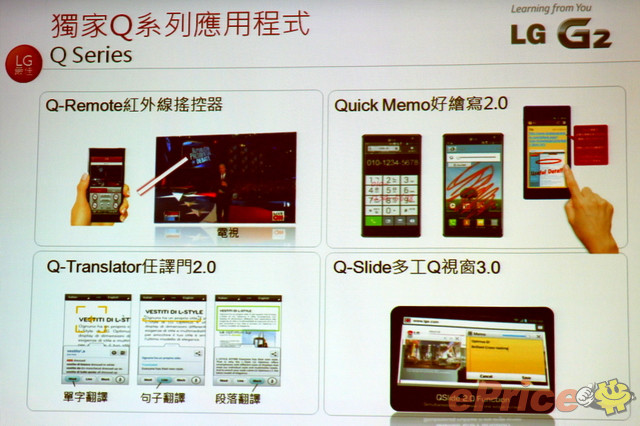
▲G2 在台所強打的產品優勢與所搭載的 Q 系列應用程式版本。
與同樣窄邊框的 Galaxy S4 進行外型比較
LG G2 初登場時,小編就對它那懾人的超窄邊框留下相當深刻的印象,一直到今天親眼見識到 G2 本人後,對它的螢幕邊框只有三個字形容,那就是「超級薄」!因為當我拿出邊框設計已經相當薄的 Galaxy S4 與 G2 作比較之後,更能突顯出 G2 邊框的驚人之處。也因為如此,雖然兩者的機身尺寸相近,但 G2 卻塞進了比 S4 更大的 5.2 吋螢幕。另外一點比較特別的則是 G2

▲G2 (左) 與 S4 (右)排排站之後,更可以明顯看出窄邊框的優勢,除了可以塞進更大的螢幕外,整體外觀看起來更是多了一分精緻與高科技感。

▲至於背蓋部分,這兩款在背蓋材質上都是採塑料材質,設計上也都是以精緻紋路搭配亮面的風格,好在 G2 把音量鍵跟電源鍵整合在背部,使得外觀辨識度激增。

▲厚度部分則是 S4 稍稍領先。

▲G2 這塊 5.2 吋螢幕的顯色效果跟亮度表現都很棒。

▲可視角表現同樣非常出色喔!

▲依目前市場上的雙喇叭手機來說,外放音質、音量仍是以 HTC One 領先,而 G2 的雖然

▲不過利用 LG G2 隨貨附贈的耳機來聆聽,就能表現出支援 24bit/192kHz 高音質輸出的優勢!
喇叭播放影片
不管左、右手,都能輕鬆單手操作
LG G2 這回把音量鍵和電源鍵都整合到機身背蓋的地方,原因是他們發現不管手持或者講電話的時候,很多人都習慣將食指放在鏡頭下方的位置,這麼一來,如果許多功能可以直接透過食指操作,也會變得更方便。不過小編一開始看到這樣的設計,說實在話其實擔心的成分居多,畢竟要改變消費者長久以來使用的習慣,說來可是一件挺冒險的事情。然而,實際使用之後,我發現使用食指操控的上手度比我預期的還要順,而且左右手都可以很方便使用,不用因為音量鍵位置設計在左邊或右邊而改變自己接聽電話的習慣。此外,將電源鍵整合到機背,那假設手機剛好放桌上,而我只是想喚醒螢幕看個時間而已,該怎麼辦呢?這個問題 LG 有顧慮到了,因為 G2 的正面跟側邊都是沒有實體按鍵設計,所以它們加入了一個 Knock On 喚機待機感應手勢的功能,不需要按電源鍵,只要輕觸螢幕兩下就能立刻喚醒螢幕。
但將電源鍵整合到機背的設計也不是沒有缺點,那就是需要螢幕截圖的時候其實不怎麼好按,因為還是需要另一支手的協助,也就是變成一隻手拿住手機,另一之後同時按下電源鍵與音量下鍵來進行截圖,但這麼一來就失去一切以單手操作為前提的意義。小編倒是很建議 LG 可以在 G2 身上加入 Sony 手機所搭載的「長按電源鍵就能喚出截圖選單」之功能,這麼一來,這個音量鍵和電源鍵整個到背部的設計,才真的達到單手使用便利的完美境界。

▲LG 將 G2 音量鍵和電源鍵都整合到機身背蓋的原因,是因為不管手持或者講電話的時候,很多人都習慣將食指放在鏡頭下方的位置。

▲但這麼一來,需要螢幕截圖的時候就變得有點不方便。

▲好在 LG 在內建的瀏覽器與 Email 應用程式裡頭內建了一個 Capture plus 功能,可以更方便的進行整頁性截圖。
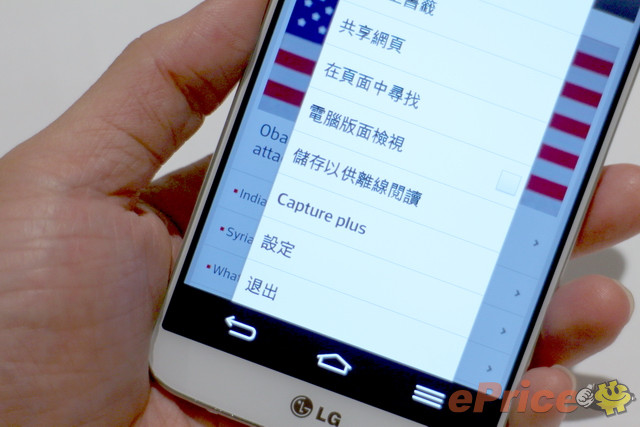
▲透過內建瀏覽器觀看網頁的時候,只要按下三大功能鍵中的編輯鍵,就可以看到 Capture plus 功能。

▲點擊之後,使用者就能依照自己需要,將整個網頁或部分網頁進行截圖。
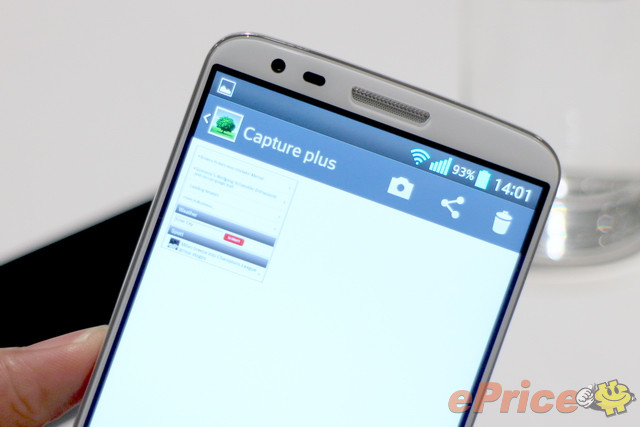
▲截圖完成之後,就可以在相簿中的 Capture plus 資料夾看到所截的圖片。但這功能僅能使用於內建瀏覽器與Email 應用程式。
▲快來看看這個 Knock On 喚機待機感應手勢功能示範影片,其實還蠻靈敏的。
讓實際使用更便利的實用功能
在 G2 的實用功能中,我覺得來賓模式和 Slide Aside 手勢撥頁功能是蠻值得介紹的兩個功能。以來賓模式來說,因為很多人都會遇到手機被家裡小朋友拿去玩遊戲的經驗,但有時候手機難免會有一些不想讓別人看到的內容,例如大人間的私密對話、部分不想讓小朋友看到的照片等等,甚至擔心小朋友誤按到 Google Play 的付費功能,這時候你就可以開啟來賓模式,並可以設定最多 20 個願意被看到和使用的應用程式,這麼一來,小朋友用你的手機時,一樣可以挑選自己愛玩的遊戲,但卻不會看到那些你不願意被看到的應用程式!而小編會喜歡 Slide Aside 手勢撥頁功能的原因是,只要用三支手指一揮,就能將現在正在使用的應用程式在背景常駐,而且它可以同時開啟最多三個應用程式在背景常駐。比 QSlide 更好用的點在於,不管是內建的或是自己安裝的應用程式都可以這樣使用,讓手機能作到更方便的多工應用。

▲只要在設定頁當中就可以找到來賓模式這個功能。

▲來賓模式可以設定最多 20 個願意被看到和使用的應用程式。

▲如果對象是家中小朋友的話,就能把它們愛玩的遊戲一起加進來。

▲最後再設定欲進入來賓模式的解鎖圖形就大功告成了
▲以這個訪客模式功能示範影片來說,一開始所輸入的圖形為來賓模式的解鎖圖形,而第二次所輸入的,則是一般自己使用時的解鎖圖形,依照解鎖圖形就能進入不同的使用模式了。
▲Slide Aside 手勢撥頁功能示範影片
與 Galaxy S4 的相機成像比拼測試
先前的文章當中,我們也曾針對 G2 的光學防手震功能進行深入測試,而今天小編則是拿 Galaxy S4 與 G2 針對前後鏡頭的成像來作個比較。而在現場 LG 還強調 G2 不僅支援一般 Full HD 30fps 錄影,更是目前市場上首款支援 1920 x 1080 的 60fps 錄影功能的智慧型手機,文章最後,就讓我們一起來看看兩款手機的成像差異吧。
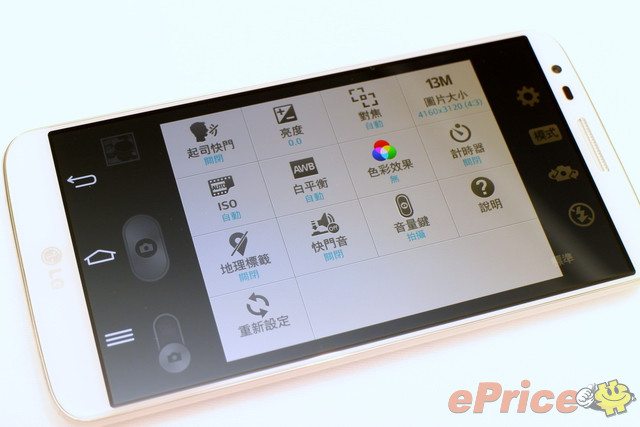
▲G2 的拍照介面大改,介面呈現上有點類似 S4,選單也變得更加直覺好用。

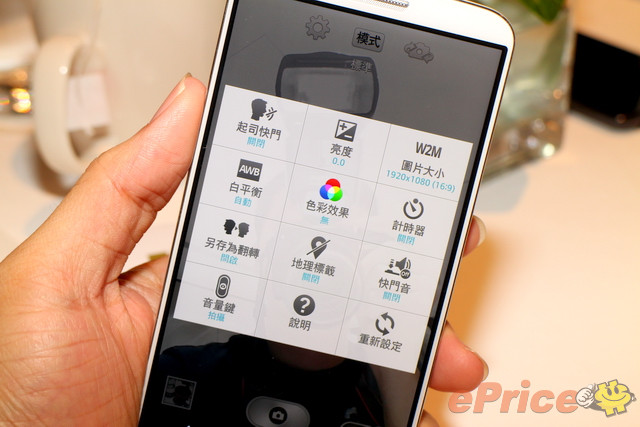
▲前鏡頭拍照介面,比較可惜的是,前鏡頭仍不支援 HDR 拍照。

▲LG 還強調 G2 是目前市場上首款支援 1920 x 1080 的 60fps 錄影功能的智慧型手機。
前鏡頭成像比拼


▲LG G2 ▲Samsung Galaxy S4


▲LG G2 ▲Samsung Galaxy S4
主鏡頭成像比拼


▲LG G2 ▲Samsung Galaxy S4
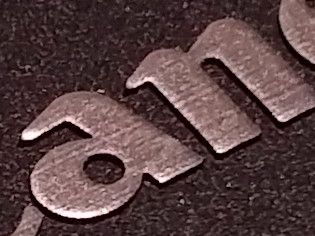

▲LG G2 對焦點原尺寸裁切 ▲Samsung Galaxy S4 對焦點原尺寸裁切


▲LG G2 ▲Samsung Galaxy S4


▲LG G2 對焦點原尺寸裁切 ▲Samsung Galaxy S4 對焦點原尺寸裁切


▲LG G2 ▲Samsung Galaxy S4
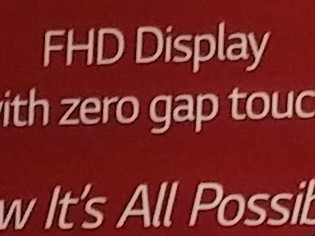
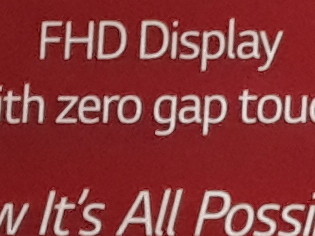
▲LG G2 對焦點原尺寸裁切 ▲Samsung Galaxy S4 對焦點原尺寸裁切


▲LG G2 ▲Samsung Galaxy S4


▲LG G2 對焦點原尺寸裁切 ▲Samsung Galaxy S4 對焦點原尺寸裁切
▲LG G2 Full HD 30fps 錄影成像。我們也有錄製 60FPS 的樣本,不過因為 YouTube 不支援 60FPS,上傳後會自動轉為 30FPS,因此提供下載的方式供大家觀看。

#延伸閱讀:
LG G2 紐約現場實測(一):實機寫真 + 跑分
LG G2 紐約現場實測(二):豐富新介面體驗
LG G2 紐約現場實測(三):相機功能比拼
























網友評論 0 回覆本文